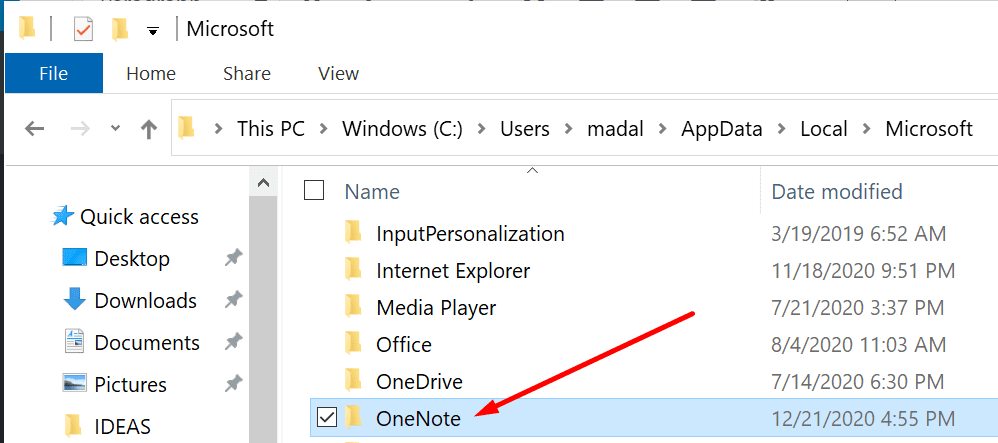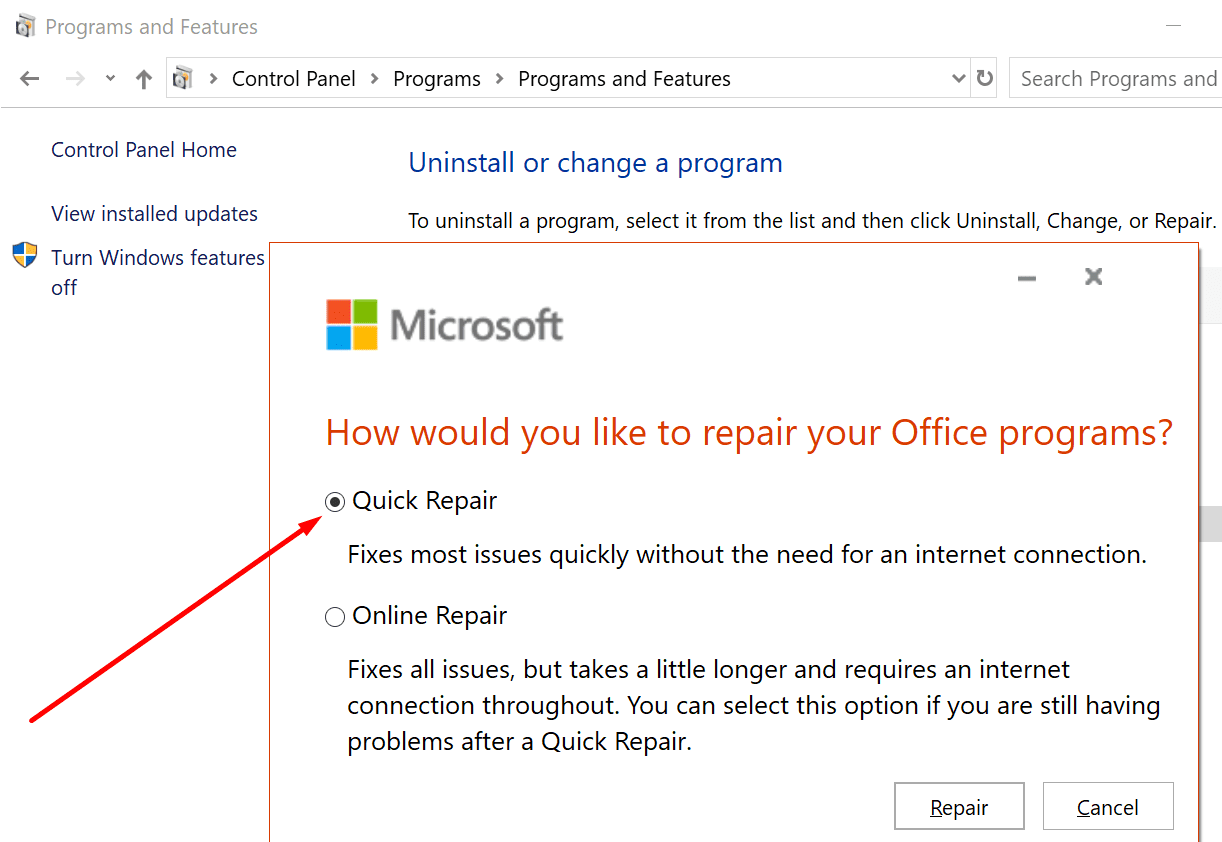Đôi khi người dùng OneNote có thể nhận được thông báo lỗi cho họ biết rằng ứng dụng không thể mở một tệp hoặc vị trí thư mục cụ thể. Thông báo lỗi thường như sau: “. Nếu bạn chắc chắn không có gì sai với đường dẫn tệp, hãy làm theo các bước khắc phục sự cố bên dưới để khắc phục sự cố.
Cách khắc phục lỗi OneNote “Không thể mở vị trí đó”
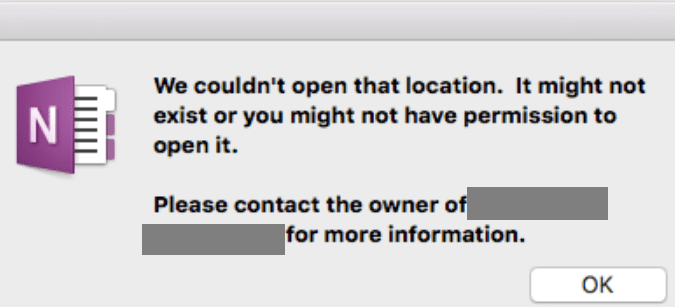
Giải pháp nhanh chóng
- Đăng xuất khỏi tài khoản của bạn, khởi động lại OneNote, đăng nhập lại và kiểm tra kết quả.
- Vì vậy, hãy đóng tất cả sổ ghi chép của bạn, truy cập www.onenote.com và kiểm tra xem lỗi có còn trên web hay không.
- Liên hệ với chủ sở hữu của tệp và yêu cầu họ cấp cho bạn quyền truy cập vào đường dẫn tệp.
- Ngoài ra, hãy xóa thông tin đăng nhập OneNote của bạn khỏi Trình quản lý thông tin xác thực. Gõ ‘«vào hộp tìm kiếm Windowskhởi động công cụ và nhấp vào thông tin đăng nhập của windows. Tìm thông tin đăng nhập OneNote của bạn và nhấn nút để loại bỏ cái nút.
Xóa bộ nhớ cache của OneNote
Xóa bộ đệm ứng dụng và xóa tất cả các tệp tạm thời được lưu trữ trong thư mục bộ đệm có thể giúp bạn giải quyết vấn đề.
- Điều hướng đến C: UsersUserNameAppDataLocalMicrosoftOneNote15.0

Sau đó định vị tệp Tệp OneNoteOfflineCache.onecache.
- Nhấp chuột phải vào nó và đổi tên nó thành OneNoteOfflineCache.onecache.old.
- Đóng và khởi động lại OneNote và kiểm tra xem bạn có thể truy cập đường dẫn tệp có vấn đề ngay bây giờ hay không.
sửa chữa văn phòng
Một điểm quan trọng khác đáng chú ý là OneNote là một phần của bộ Office. Do đó, việc sửa chữa các tệp Office có thể giúp bạn giải quyết lỗi OneNote.
- khởi chạy tệp Bảng điều khiển Và đi đến chương trình.
- Sau đó chọn Chương trình và đặc điểmvà nhấp vào Office 365.
- Đánh vào Biến đổi và chọn nút sửa chữa nhanh chóng quyền mua.

- Sau đó, kiểm tra kết quả và nếu sự cố vẫn tiếp diễn, hãy chọn tệp sửa chữa trực tuyến quyền mua.
- Khởi động lại OneNote và kiểm tra xem lỗi vị trí hiện có theo thứ tự thời gian hay không.
Xem bạn có thể mở tệp .ONETOC2 không
Một số người dùng xác nhận rằng họ đã giải quyết được sự cố bằng cách mở tệp. .onetoc2 phiên bản của tệp có vấn đề. Xin nhắc lại, tệp .ONETOC2 thực sự là một tệp mục lục mà OneNote tạo ra để tổ chức các ghi chú của bạn tốt hơn. Nó thường được tìm thấy dưới đây. .
Chỉnh sửa cài đặt đăng ký
Những người dùng khác đã loại bỏ lỗi này bằng cách bật khóa DisableADALatopWAMOverride trong Registry Editor.
- Khởi động Registry Editor và đi tới
- HKEY_CURRENT_USERSoftwareMicrosoftOffice16.0CommonIdentity .
- Sau đó nhấp chuột phải vào ngăn bên phải và tạo một cửa sổ mới TắtADALatopWAMOverride GIÁM SÁT.
- Nhấp đúp vào nó và thay đổi giá trị của nó từ 0 thành một (DWORD: 00000001).
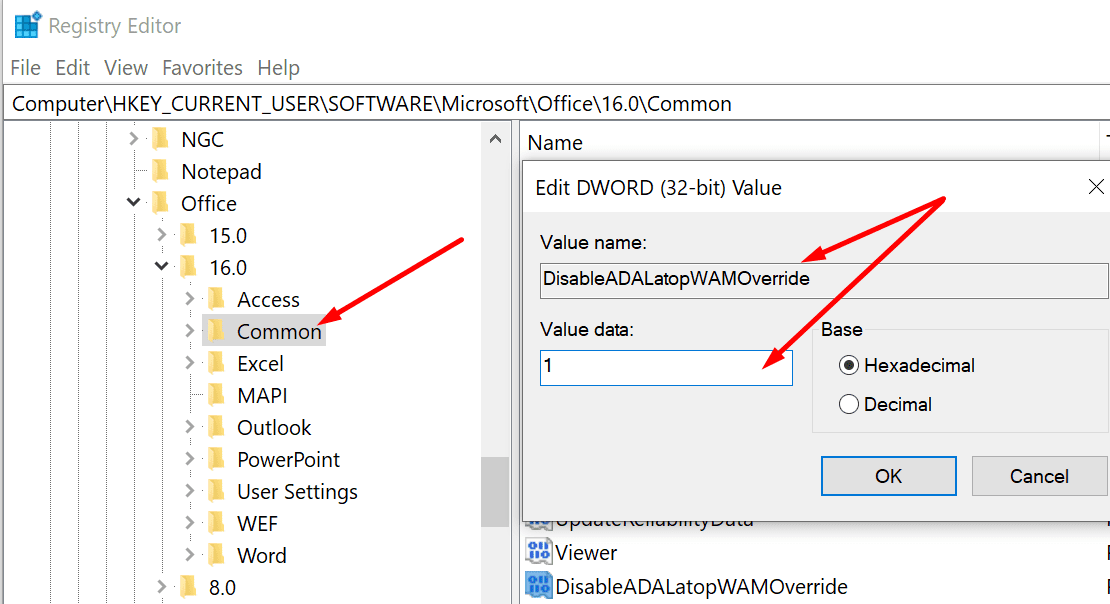
phần kết luận
Tóm lại, nếu bạn muốn sửa lỗi OneNote khó chịu, “Xóa bộ nhớ cache, cập nhật ứng dụng và sửa chữa Office. Ngoài ra, hãy kiểm tra xem bạn có thể mở tệp .ONETOC2 và truy cập nội dung của tệp có vấn đề hay không. Bạn có thể khắc phục sự cố này không? Nhấp vào những giải pháp bên dưới và cho chúng tôi biết nếu bạn đã tìm thấy bất kỳ giải pháp nào khác để giải quyết vấn đề này.